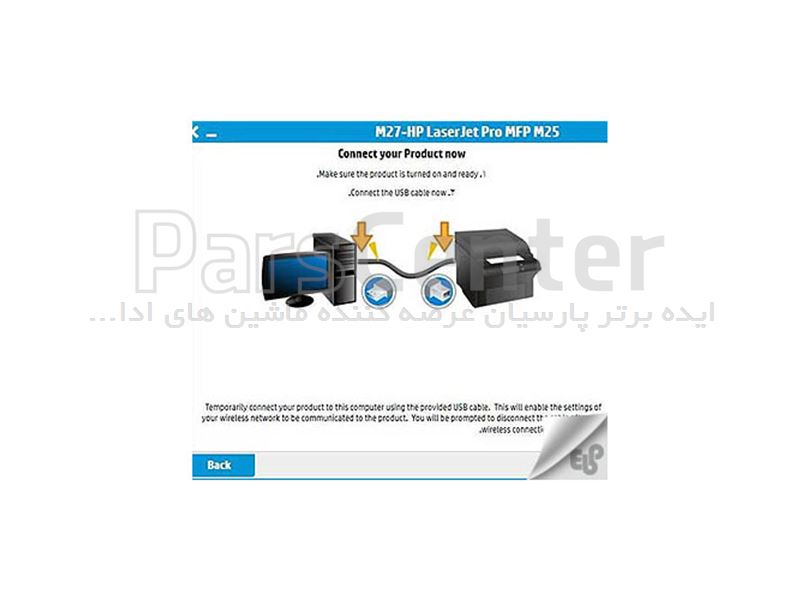آموزش نصب پرینتر اچ پی M26nw به صورت وایرلس
همان طور که می دانید بسیاری از انواع پرینتر که به تازگی تولید و وارد بازار شده اند، قابلیت اتصال وای فای دارند و کاربر می تواند از طریق همین قابلیت به صورت وایرلس و بی سیم دستگاه را نصب و راه اندازی نماید. در اینجا قصد داریم نحوه نصب پرینتر اچ پی مدل M26nw را به صورت وایرلس آموزش دهیم. در ادامه با ما همراه باشید.
نحوه نصب پرینتر اچ پی M26nw به صورت وایرلس
برای اطلاع از نحوه نصب پرینتر اچ پی M26nw به صورت وایرلس باید بگوییم که بعد از مراحل ابتدایی که شامل روشن کردن دستگاه، انتخاب زبان و کشور مورد نظر است، می توانید نصب پرینتر را شروع کنید. لازم به ذکر است که ابتدا نحوه نصب وایرلس پرینتر با استفاده از تکنولوژی WPS توضیح می دهیم.
1- در مرحله اول مطمئن شوید که WPS روی مودم شما فعال است. سپس از پنل پرینتر، کلید وایرلس را بزنید تا وارد قسمت تنظیمات شوید.
2- در این مرحله باید دکمه WPS را در پشت مودم یا روتر بزنید تا چراغ آن شرع به چشمک زدن کند. سپس Ok را ز روی پنل دستگاه بزنید تا ارتباط بین پرینتر و مودم برقرار شود.
3- در این قسمت دستگاه پرینتر، پیغام Connection Established را به شما نشان می دهد. Ok را بزنید. خواهید دید که چراغ وایرلس روی پنل پرینتر ثابت شده و دستگاه یک آی پی را نمایش می دهد.
4- پس از رسیدن به این مرحله، درایور پرینتر را روی کامپیوتر نصب کنید.
5- بعد از مراحل ابتدایی، در این قسمت نرم افزار نحوه اتصال را از شما می پرسد که برای نصب پرینتر به صورت وایرلس باید گزینه Connect through network را انتخاب کنید و Next را بزنید.
6- بعد از آن، برنامه، پرینتر شما را در شبکه جستجو می کند و پس از پیدا کردن، اطلاعات آن را نمایش می دهد. در صورت صحیح بودن اطلاعات، روی Next کلیک کنید.
پرینتر شما نصب شده و پیغام سیستم مبنی بر موفقیت آمیز بودن نصب برای شما نشان داده خواهد شود. با کلیک روی Finish به عملیات نصب پرینتر پایان دهید.
حتما بخوانید: آموزش نصب پرینتر به صورت وایرلس (1)
برای نصب پرینتر بدون WPS نیز طبق مراحل زیر و به صورت نرم افزاری پیش بروید:
1- سی دی نرم افزار پرینتر را اجرا کنید. فقط در قسمت نوع ارتباط، گزینه Help me setup first-time Wireless connection را زده و در منوی جدید گزینه Yes, retrieve the wireless setting on my computer را انتخاب کنید. سپس روی Next کلیک کنید.
2- در قسمت بعدی، باید کابل USB را به پرینتر وصل کنید. صبر کنید تا مراحل نصب پرینتر به صورت اتوماتیک انجام شود. بعد از اتمام نصب، پرینتر نام مودم را نشان می دهد که در صورت صحیح بودن Next را بزنید.
بعد از نمایش پیغام موفقیت آمیز بودن ارتباط، کابل را جدا کرده و کمی منتظر بمانید. پیغامی مبنی بر موفق بودن نصب نمایش داده می شود روی Next و بعد از آن روی Finish کلیک کنید.
شما می توانید برای مشاوره با کارشناسان و نیز خرید انواع پرینترهای لیزری به سایت ایده برتر مراجعه کنید و یا با شماره تلفن 73027-021 تماس بگیرید.